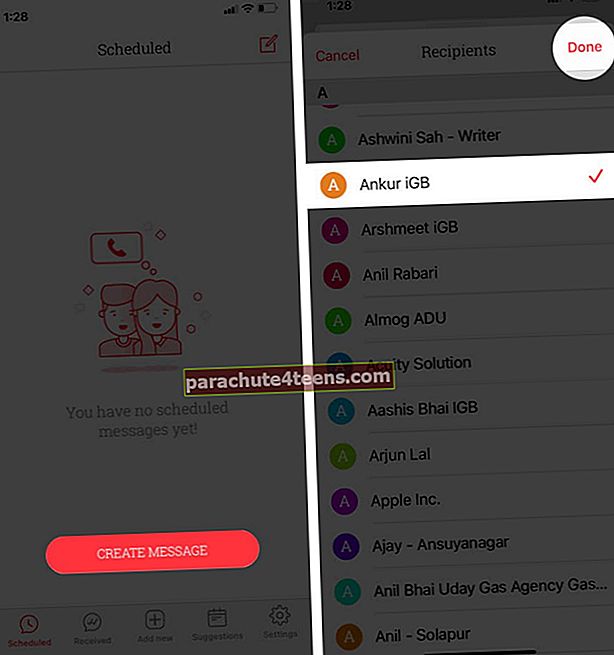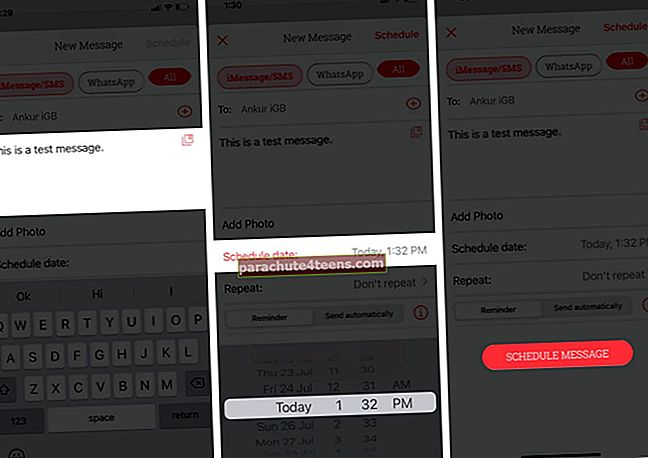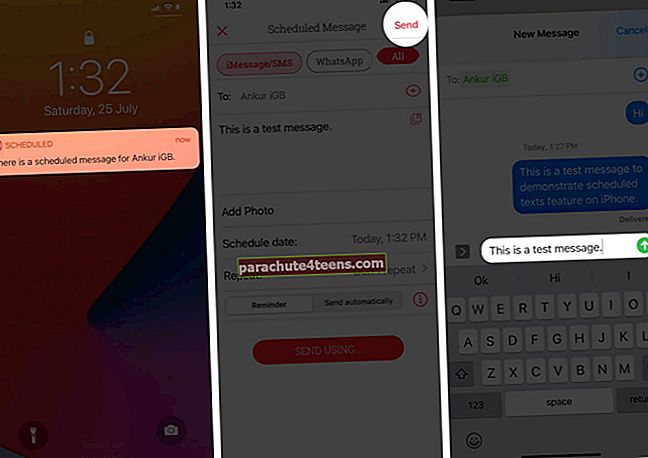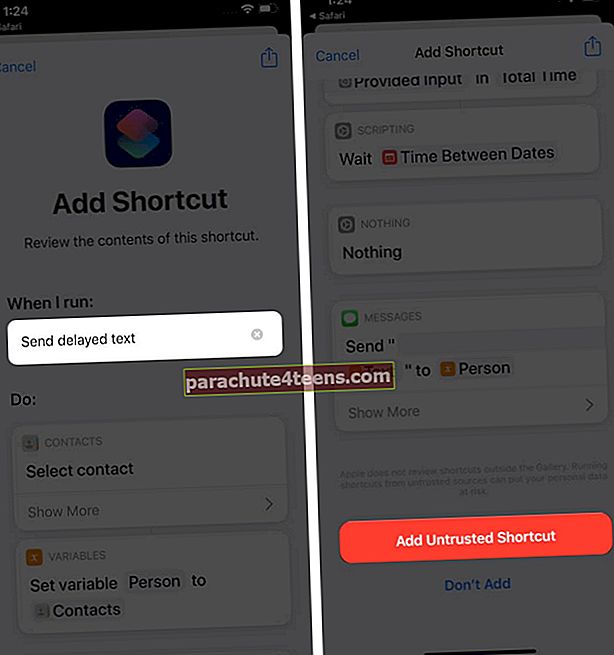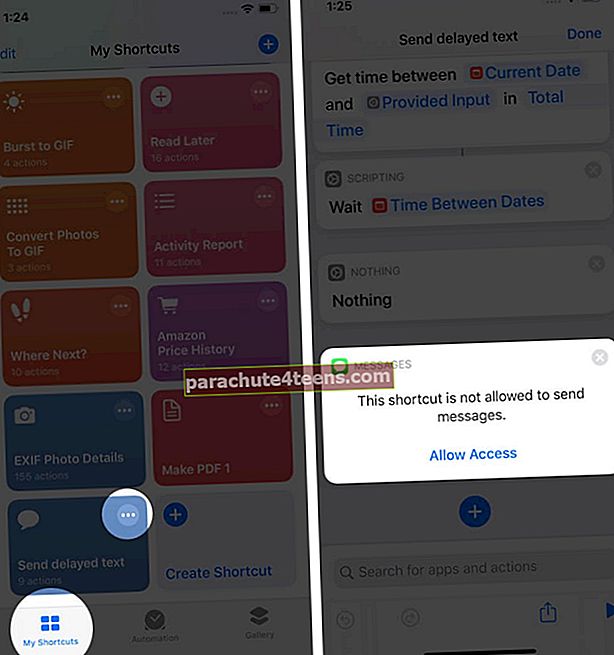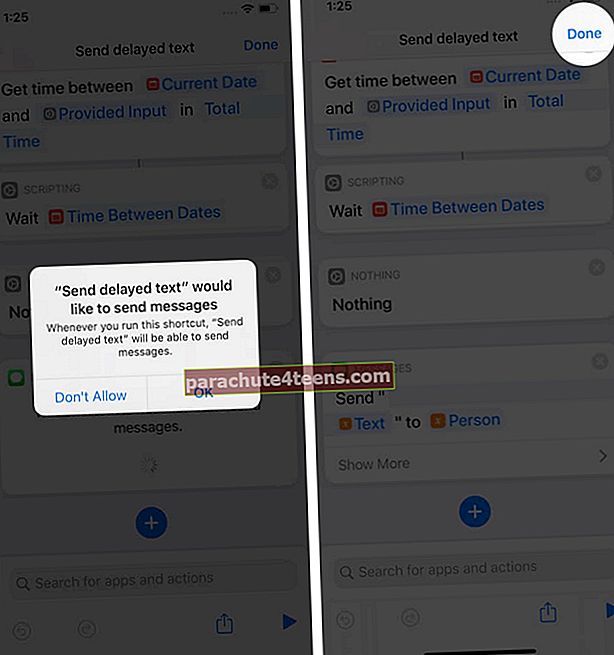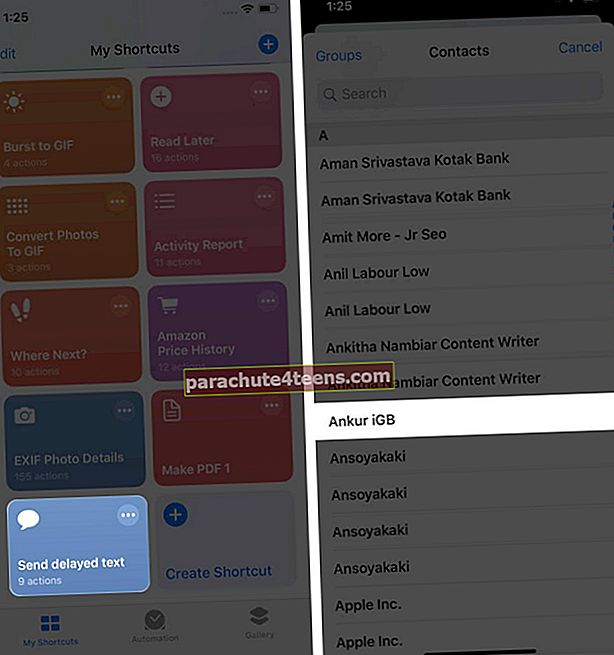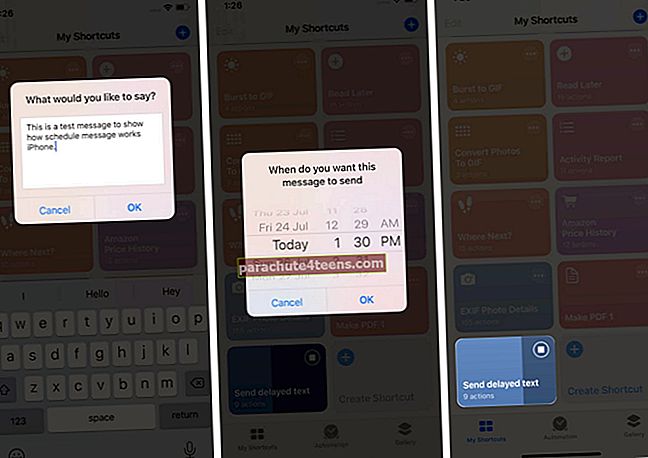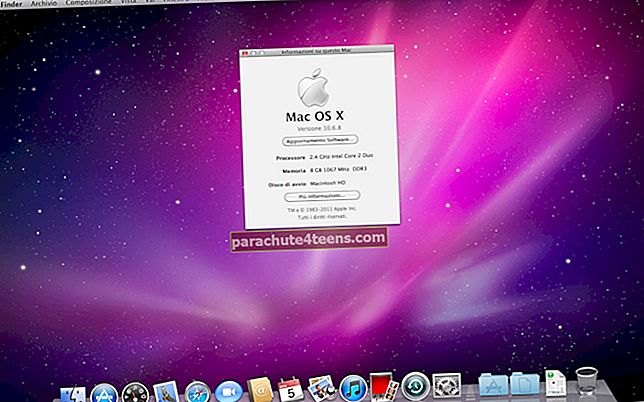Tekstiviestien ajoituksen avulla voit kirjoittaa viestin nyt ja lähettää sen automaattisesti määritettynä ajankohtana. Toisin kuin vaivaton sähköposti, viestien ajoitus ei ole yhtä suoraviivaista. Tämä johtuu siitä, että Applelta ei ole sisäänrakennettua tukea. On kuitenkin olemassa muutamia vaihtoehtoja asioiden suorittamiseksi. Heillä on varoituksia ja haittoja. Mutta opitaan kuinka ajoittaa tekstiviestejä iPhonessa.
- Tekstiviestien ajoitus iPhonessa Ajoitetun sovelluksen avulla
- Tekstiviestien aikatauluttaminen Pikavalinnat-sovelluksella
Tekstiviestien aikatauluttaminen iPhonessa Ajoitettu sovellus
Kuinka tämä sovellus toimii?
- Automaattinen lähetys: Voit valita premium-suunnitelman ja lähettää ajoitetut tekstiviestit automaattisesti virtuaalinumerolla. Ajoitettu sovellus käyttää tähän SMS-yhdyskäytävää. Vastaanotin voi vastata tähän virtuaalinumeroon, ja voit lukea sen Ajastettu-sovelluksen sisällä. Suunnitelma alkaa 3,99 dollaria kuukaudessa. Saat hyvityksiä, ja niiden avulla voit lähettää automaattisesti ajoitettuja tekstiviestejä iPhonesta.
- Aikataulu viestit: iOS: llä on rajoituksia. Siksi tämä tai mikä tahansa sovellus ei voi lähettää ajoitettuja tekstiviestejä. Mitä tämä sovellus tekee, antaa sinun kirjoittaa viestin, lisätä lähettäjän ja asettaa muistutuksen. Kun aika tulee, sinun täytyy vain lyödä Lähetä. Joten kyllä, se ei ole automaattinen tekstiviestien ajoitus, mutta se on varmasti hyödyllistä.
- Lataa Ajastettu sovellus ilmaiseksi App Storesta. Rekisteröidy puhelinnumerollasi. Anna sovellukselle pääsy yhteystietoihin ja ilmoituksiin. Ilman näitä oikeuksia siitä ei ole paljon apua.
- Näpäytä LUO VIESTI.
- Napauta sitten Vastaanottaja: ja valitse yksi tai useita yhteystietoja. Napauta Tehty.
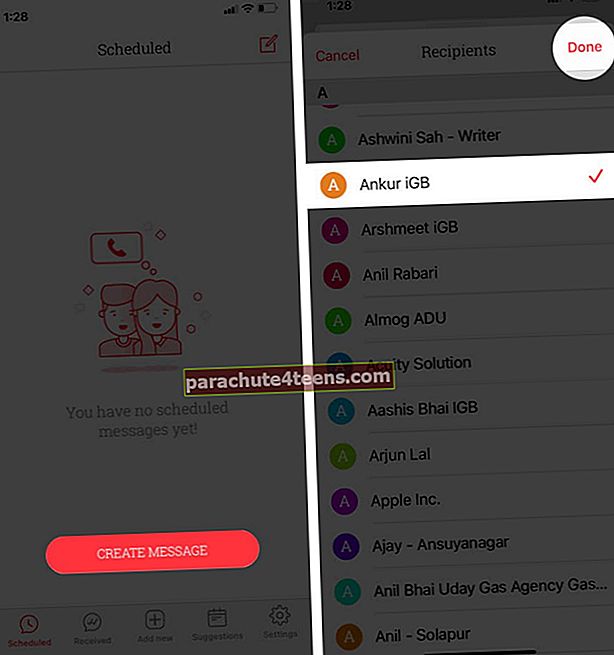
- Alla Viestisi, kirjoita haluamasi viesti. Vaihtoehtoisesti napauta pientä neliön kuvaketta valitaksesi malli.
- Näpäytä Aikataulu ja aseta haluamasi päivämäärä ja kellonaika. Varmista, että valitset AM ja PM oikein. Napauta muuta kohtaa poistuaksesi tästä valintanäytöstä. (Lähetä automaattisesti välilehti, vaatii premium-paketin.)
- Näpäytä AIKATAULU.
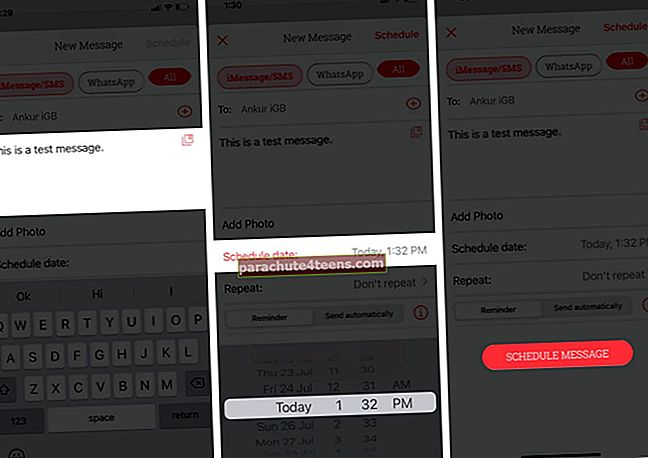
- Kun aika tulee, sovellus lähettää sinulle ilmoituksen. Napauta sitä ja paina sitten Lähettää oikealta ylhäältä. Viestisovelluksen näyttö avautuu. Yhteysnumero ja viestin teksti kirjoitetaan jo. Sinun tarvitsee vain lyödä nuoli lähettääksesi viestin.
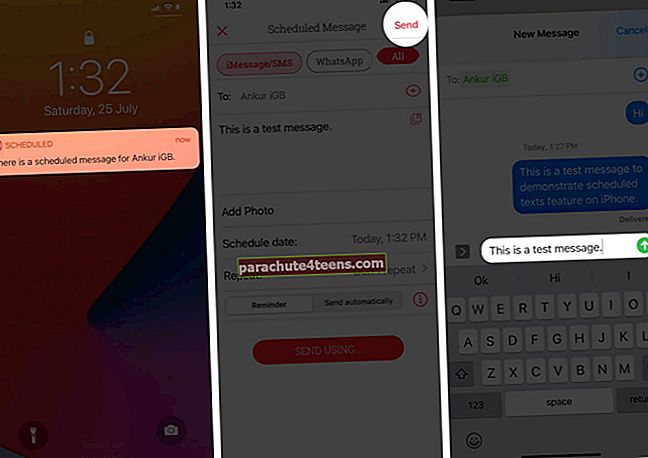
Tämän sovelluksen avulla voit ajoittaa paitsi tekstiviestejä, myös puheluita ja viestejä WhatsAppille, Facebook Messengerille, sähkeelle, Slackille ja muille. Napauta tätä varten Kaikki yläriviltä ja valitse haluamasi palvelu.
Tekstiviestien aikatauluttaminen Pikavalinnat-sovelluksella
Ennen kuin aloitat:
- Varmista, että Salli epäluotettavat pikakuvakkeet on otettu käyttöön Asetukset-sovelluksessa → Pikavalinnat.
- Tämä tekstiviestien ajoitusmenetelmä toimii vain, jos iPhone-näyttö on auki ja Pikakuvakkeet-sovelluksessa.
- Lataa ja lisää Lähetä viivästetty teksti -pikakuvake. Napauta tätä varten tätä linkkiä. Napauta sitten Lisää epäluotettava pikakuvake.
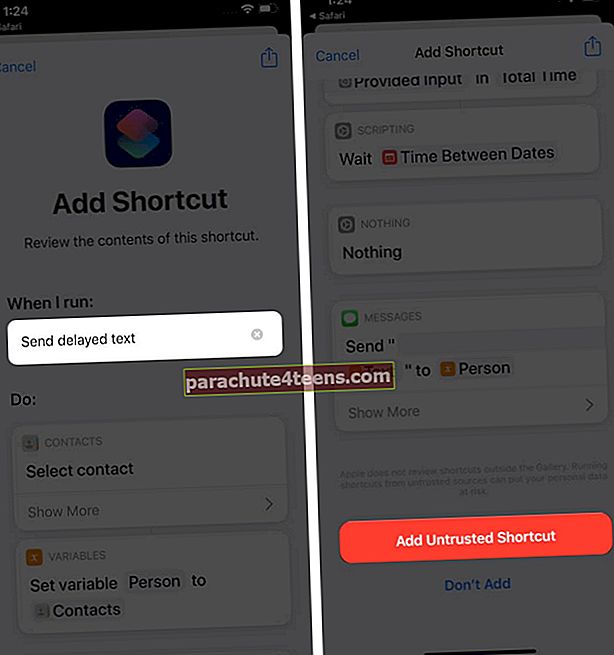
- Napauta Pikakuvakkeet-sovelluksessa Omat pikavalinnat ja etsi tämä pikakuvake. Napauta lisää.
- Vieritä alareunaan ja napauta VIESTIT-kohdassa Sallia pääsy → OK. Napauta Tehty.
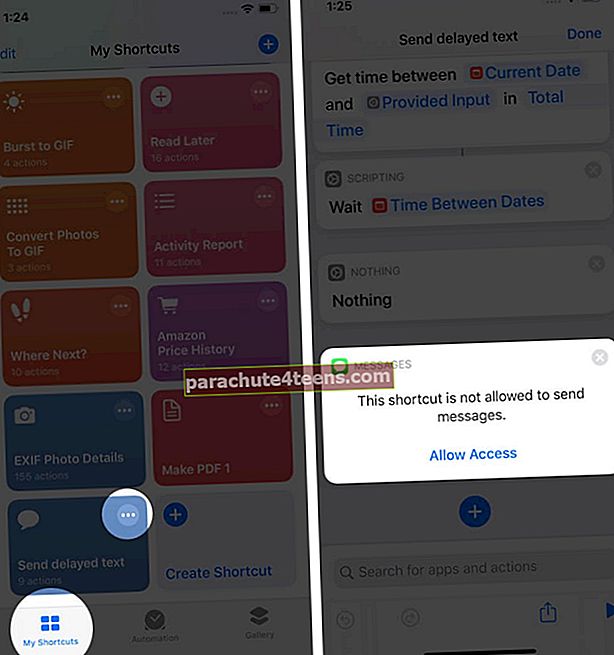
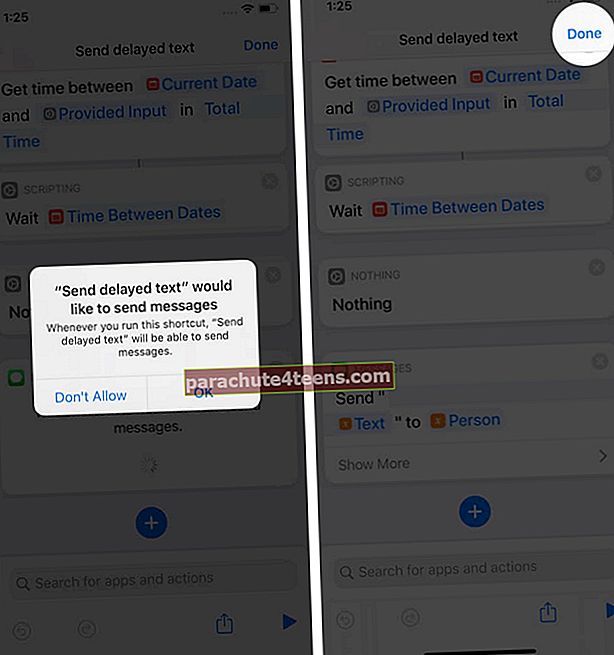
- Napauta nyt pikakuvake. Napauta haluamaasi yhteystietoa.
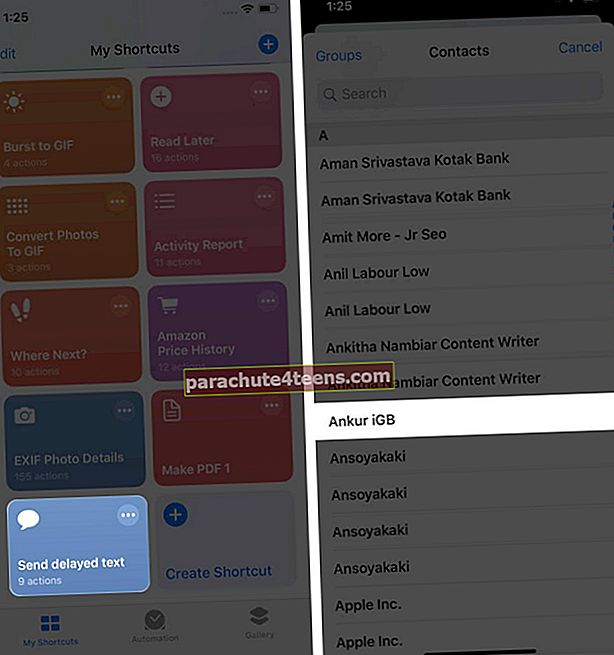
- Kirjoita haluamasi tekstiviesti ja napauta OK.
- Aseta haluamasi aika ja napauta OK.
- Jätä Pikakuvakkeet-sovellus auki ja näyttö lukitsematta. Tekstiviesti on ajoitettu. Se lähetetään automaattisesti asetettuna aikana.
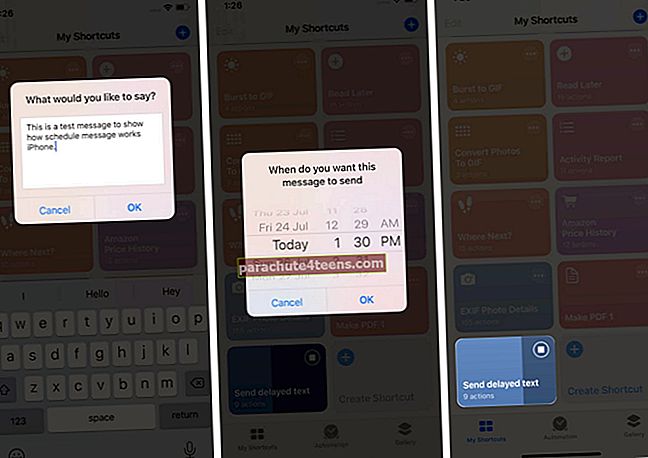
Missä tilanteissa yllä oleva menetelmä on hyödyllinen?
Näytön lukitsemattomana pitämisen ja Pikakuvakkeet-sovelluksen rajoitusten vuoksi se estää iPhonen käyttöä. Mutta oletetaan, että sinun täytyy nukkua aikaisin, etkä halua jättää välittämättä uuden vuoden, syntymäpäivän tai vuosipäivän tekstin lähettämistä.
Avaa tällaisissa tapauksissa Asetukset-sovellus → Näyttö ja kirkkaus → Automaattinen lukitus → Ei koskaan. Suorita nyt yllä olevat vaiheet ajoittaa tekstiviesti. Aseta lopuksi puhelin lataustilaan.
Toinen vastaava pikakuvake, jota voit käyttää, on Delayed Time iMessage.
Jos et halua käyttää tätä sovellusta, voit käyttää iPhonen Muistutukset-sovellusta. Voit myös pyytää Siriltä jotain "Muistuta minua lähettämään teksti Donaldille tänään klo 21.30".
Kirjautua ulos….
Näin voit ajoittaa tekstiviestejä iPhonessa. Jos olet juuri vaihtanut Androidista, saatat löytää sen hankalaksi, koska vihreällä tiimillä on jo erinomainen sisäänrakennettu viestien ajoitus.
LUE SEURAAVA:
- Voinko käyttää iMessagea Windows- ja Android-puhelimissa?
- iMessage odottaa aktivointia iPhonessa? Tässä on korjaus!
- Kuinka käyttää uusia viestejä -sovellusta iPhonessa
- Kuinka asettaa automaattinen vastaus tekstiviesteihin iPhonessa